Page 1

USB Serial Converter
2009 年 9 月
第 2.0 版
ラトックシステム株式会社
Page 2
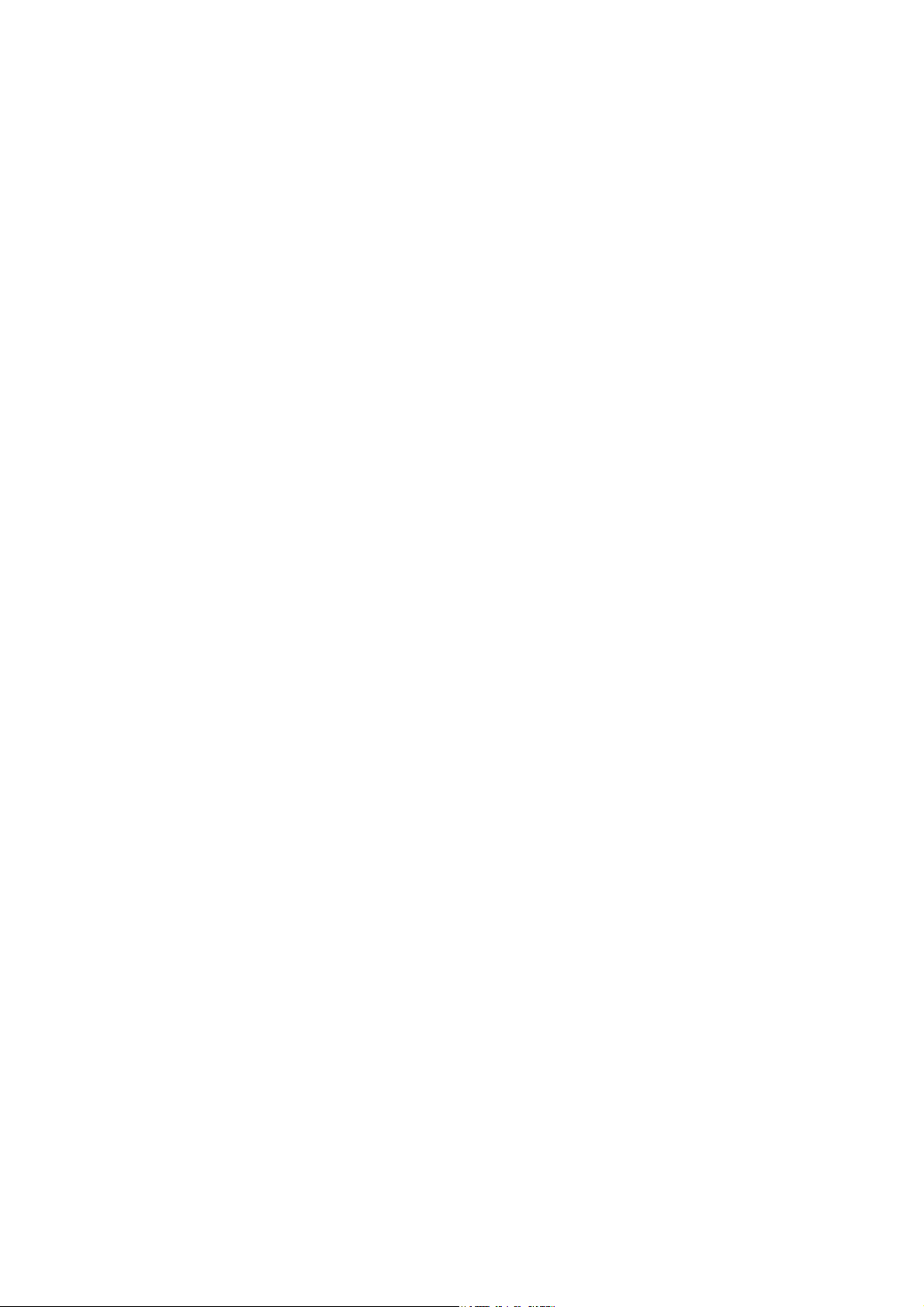
REX-USB60F 目次
1.はじめに
1-1.製品の特徴 ...................................................... 2
1-2.ご注意 ............................................................. 2
1-3.安全にお使い頂くために................................. 3
1-4.本製品に関するお問い合わせ ......................... 4
2.REX-USB60Fについて
2-1.パッケージ内容の確認 .................................... 5
2-2.対応OSと対応機種.......................................... 5
2-3.コネクタピンの配列........................................ 5
3.WindowsPCでのインストール
3-1.パソコンUSBポートへ接続 ............................. 6
3-2.Windows 7でのインストール .......................... 7
3-3.Windows Vista/Server2008でのインストール 9
3-4.Windows XP/Server2003でのインストール .. 12
3-5.Windows 2000でのインストール ................... 15
3-6.Windows Meでのインストール ...................... 18
3-7.Windows 98SEでのインストール .................. 19
3-8.インストール後の確認 .................................... 22
3-9.アンインストール方法 .................................... 23
4.PDAでのインストール
4-1.インストールの実行........................................ 28
4-2.アンインストール方法 .................................... 29
5.Macでのインストール
5-1.インストールの実行........................................ 31
5-2.インストール後の確認 .................................... 33
5-3.アンインストール方法 .................................... 34
6.アプリケーションノート
6-1.USB転送サイズと待ち時間の設定について ... 35
6-2.フロー制御 ...................................................... 37
6-3.Mac OSX通信アプリケーション..................... 38
7.製品仕様
............................................................. 2
................................... 5
..................... 6
.................................. 28
.................................... 31
............................... 35
............................................................ 39
1
Page 3
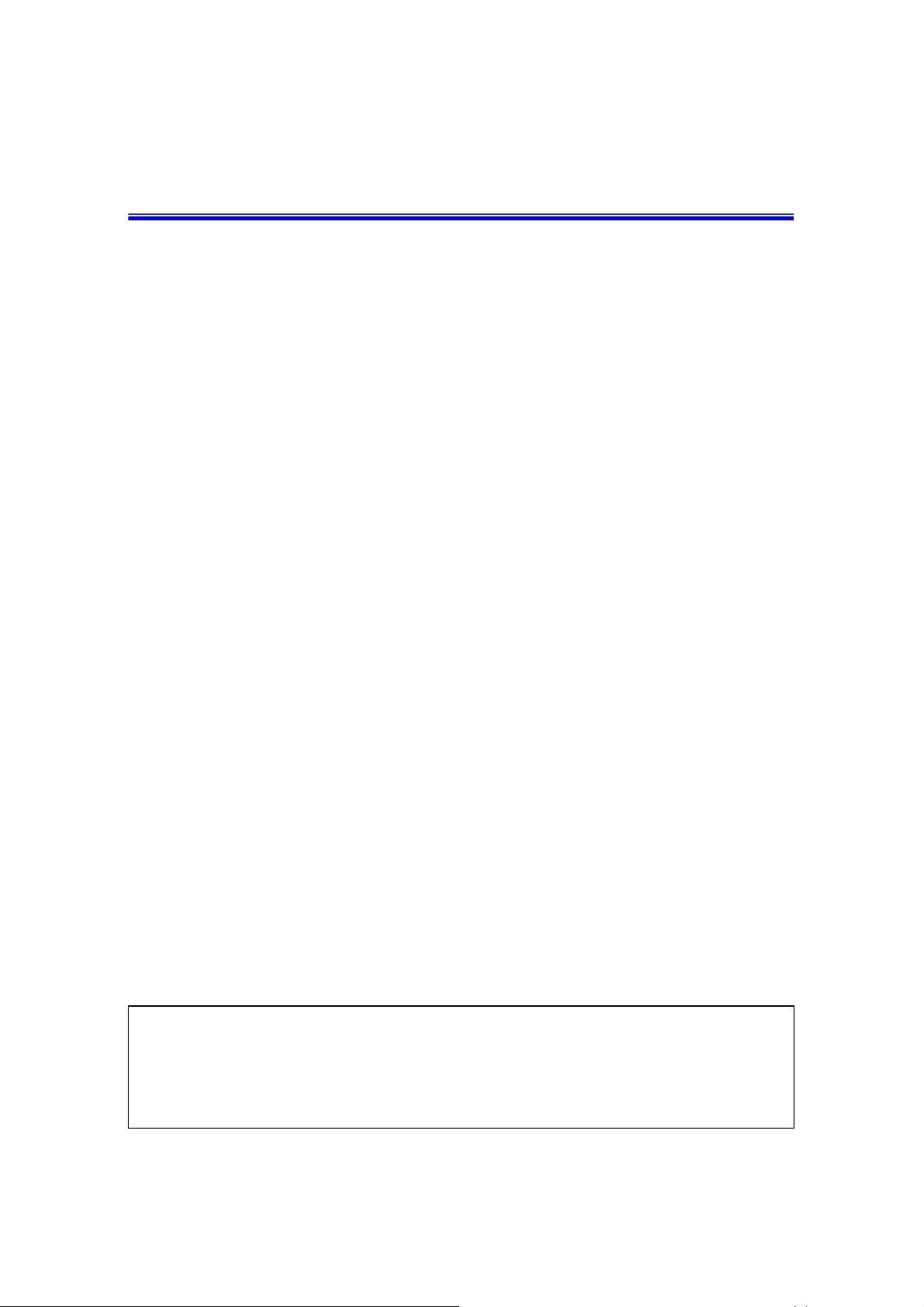
1.はじめに
この度はREX-USB60F USB-Serial Converterをお買い上げいただき、誠にありが
とうございます。
本書はREX-USB60Fの導入ならびに運用方法を説明したマニュアルです。本製品を
正しく安全にお使いいただくため、ご使用の前に必ず本書をお読みください。
また、添付ディスクに入っている「README.TXT」ファイルには、本書に記載で
きなかった最新情報がありますので、あわせてご覧ください。
1-1.製品の特徴
● REX-USB60FはUSB Specification 1.1に準拠したUSB-Serial変換アダプタです。
● 最大230.4kbpsでのデータ通信が可能です。
● USB接続なので、簡単に取り付け、取り外しが可能です。
● 仮想COMポートドライバにより、COMポートとしてアクセス可能です。
● 通信状態をモニタできる LED インジケータを装備しています。
1-2.ご注意
● 本書の内容に関しましては、将来予告なしに変更することがあります。
● 本書の内容につきましては万全を期して作成しましたが、万一不審な点や誤りな
どお気づきになりましたらご連絡願います。
● 運用の結果につきましては責任を負いかねますので、予めご了承願います。
● 製品改良のため、予行なく外観または使用の一部を変更することがあります。
● 本製品は日本国内仕様となっており、海外での保守およびサポートは行っており
ません。
● 本製品の保証や修理に関しは、添付の保証書に記載されております。必ず内容を
ご確認の受け、大切に保管してください。
● Windowsは米国マイクロソフト社の米国およびその他の国における登録商標です。
●"REX"は株式会社リコーが商標権を所有していますが、弊社は使用許諾契約により
商標の使用を認められています。
● Mac OSはApple Inc.の米国およびその他の国における登録商標です。
この装置は、情報処理装置等電波障害自主規制協議会(VCCI)の基準に基づ
くクラスB情報技術装置です。この装置は、家庭環境で使用することを目的とし
ていますが、この装置がラジオやテレビジョン受信機に近接して使用されると、
受信障害を引き起こすことがあります。
取扱説明書に従って正しい取り扱いをして下さい。
2
Page 4
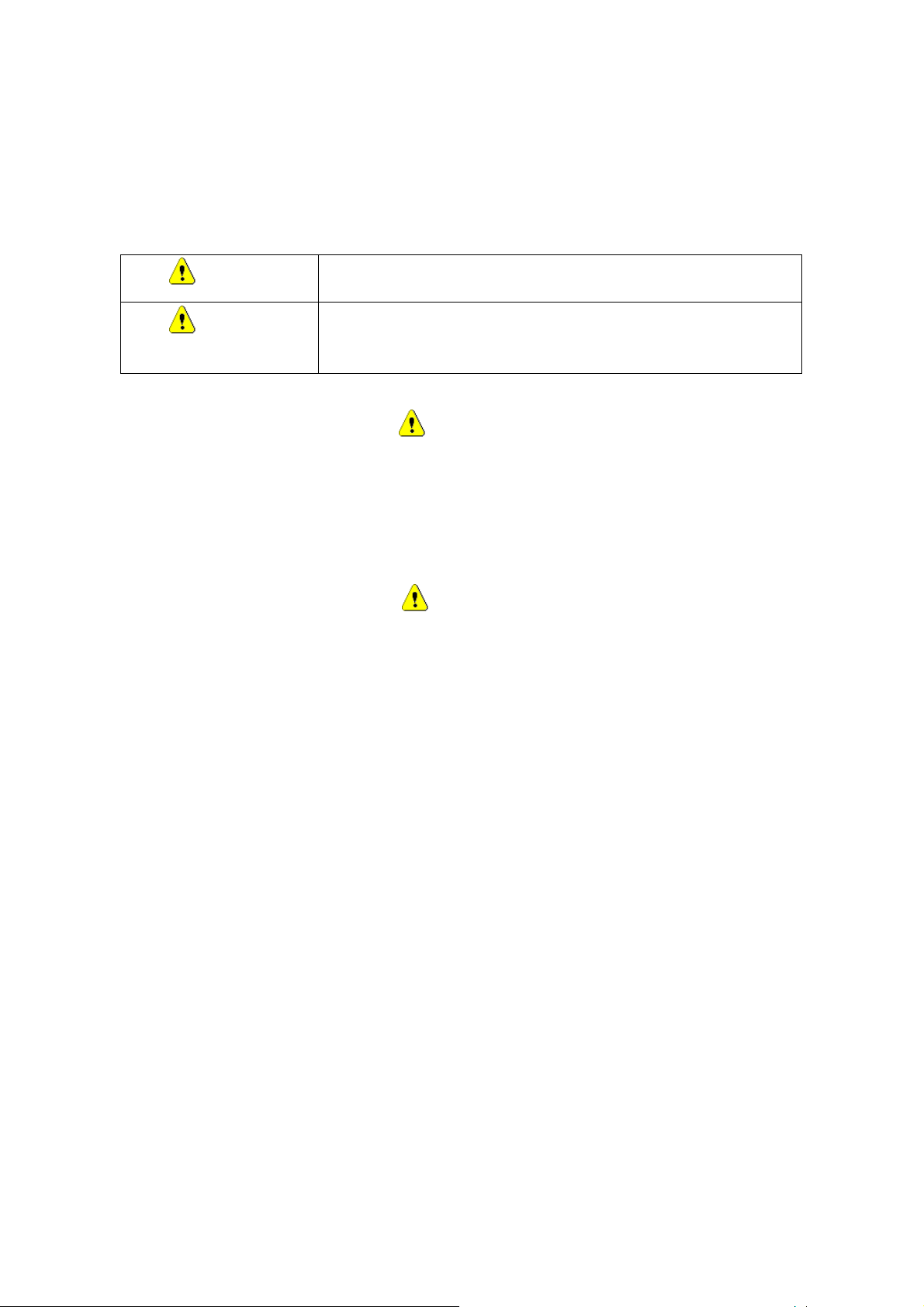
1-3.安全にお使い頂くために
記号説明
警告
注意
この表示を無視して誤った取り扱いを行うと、人が死亡ま
たは重傷を負う可能性が想定される内容を示しています。
この表示を無視して誤った取り扱いを行うと、人が負傷を
負う可能性が想定される内容、および物的損害が想定され
る内容を示しています。
警告
● 製品の分解や改造等は、絶対に行わないでください。
● 無理に曲げる、落とす、傷つける、上に重いものを載せることは行わないでくだ
さい。
● 製品が水・薬品・油等の液体によって濡れた場合、ショートによる火災や感電の
恐れがあるため使用しないでください。
注意
● 本製品は電子機器ですので、静電気を与えないでください。
● ラジオやテレビ、オーディオ機器の近く、モータなどノイズを発生する機器の近
くでは誤動作することがあります。必ず離してご使用ください。
● 本製品(ソフトウェアを含む)は日本国内仕様です。日本国外で使用された場合
の責任は負いかねます。
● 高温多湿の場所、温度差の激しい場所、チリやほこりの多い場所、振動や衝撃の
加わる場所、スピーカ等の磁気を帯びたものの近くでの保管は避けてください。
● 本製品は、医療機器、原子力機器、航空宇宙機器、輸送機器など人命に関わる設
備や機器、および高度な信頼性を必要とする設備、機器での使用は意図されてお
りません。これらの設備、機器制御システムに本製品を使用し、本製品の故障に
より人身事故、火災事故などが発生した場合、いかなる責任も負いかねます。
3
Page 5
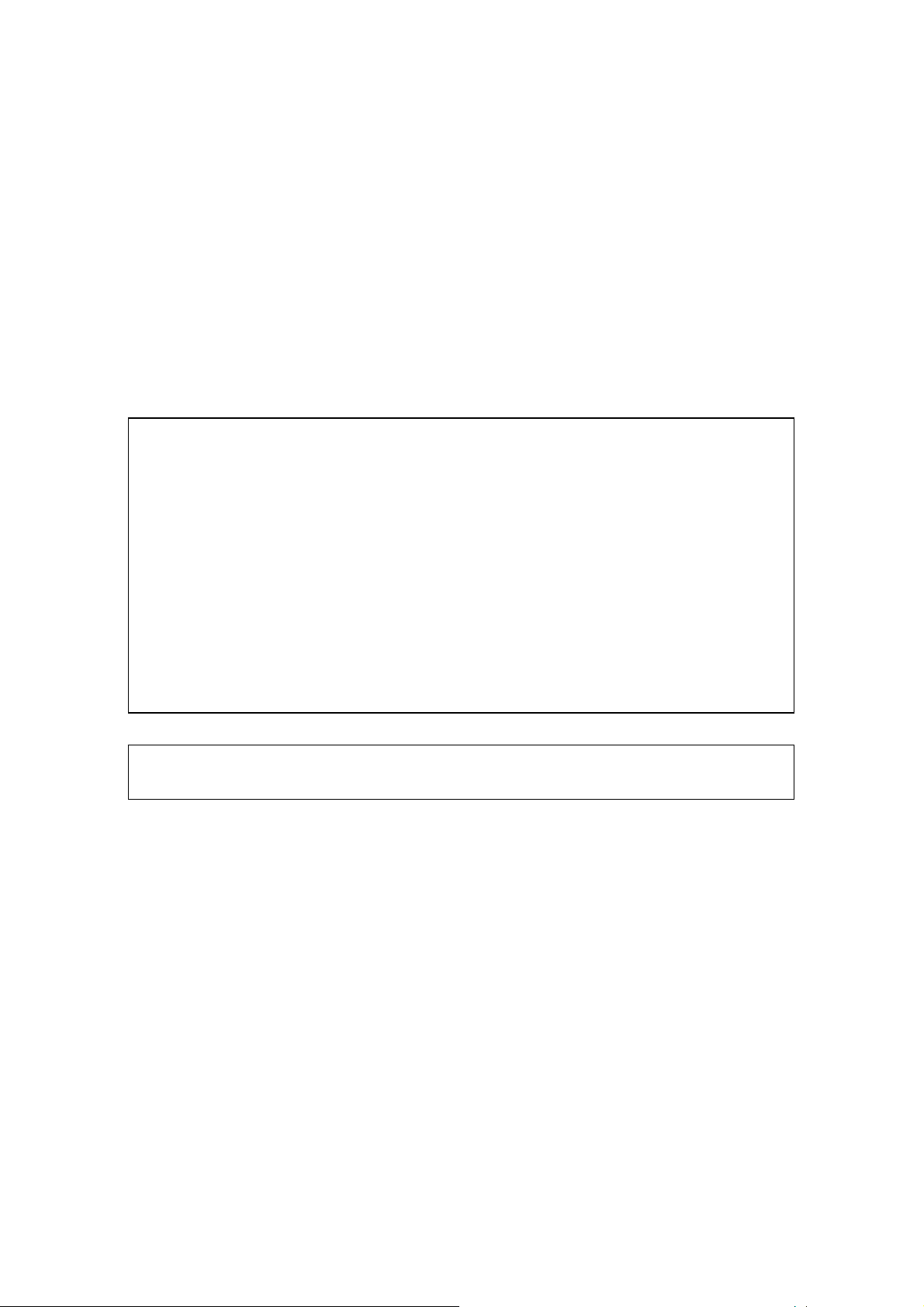
1-4.本製品に関するお問い合わせ
本製品に関するご質問がございましたら、下記までお問い合わせください。お問
い合わせの際には、巻末の「質問用紙」に必要事項をご記入の上、下記 FAX 番号ま
でお送りください。折り返し弊社より電話または FAX、電子メールにて回答いたし
ます。
ご質問に対する回答は、下記営業時間内となりますのでご了承ください。また、
ご質問の内容によりましてはテスト・チェック等の関係上、時間がかかる場合もご
ざいますので予めご了承ください。
ラトックシステム株式会社 サポートセンター
〒556-0012 大阪市浪速区敷津東1-6-14
朝日なんばビル
TEL 06-6633-6741(大阪)
TEL 03-5207-6420(東京)
月~金 10:00~13:00、14:00~17:00
土曜、日曜および祝日を除く
FAX 06-6633-8285 (24時間受付)
Webでのお問い合わせ (24時間受付)
http://web1.ratocsystems.com/mail/support.html
ホームページで最新の情報をお届けしております。
http://www.ratocsystems.com
4
Page 6
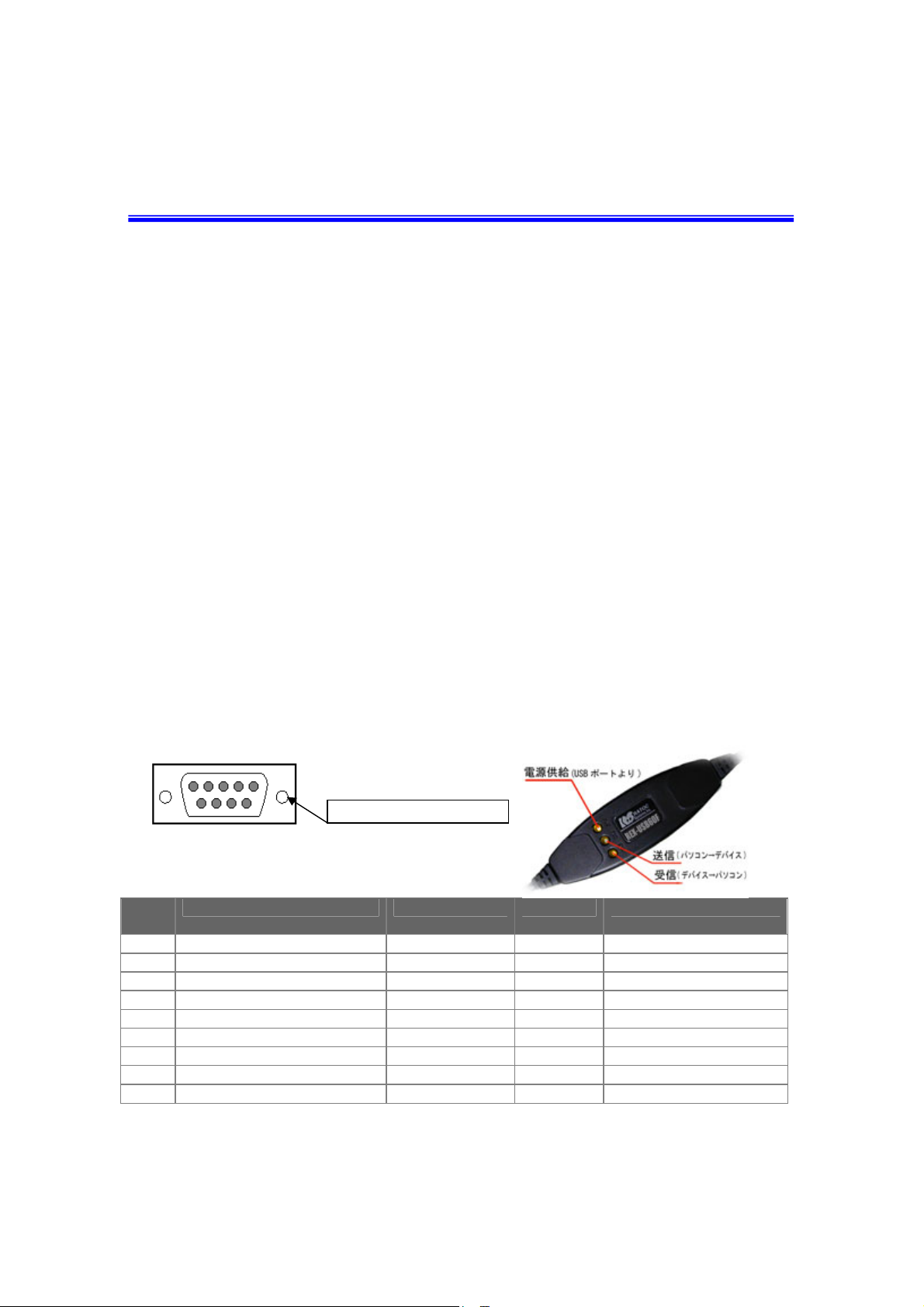
2.REX-USB60Fについて
2-1.パッケージ内容の確認
本製品のパッケージ内容は以下の通りです。
不足の場合は、お手数ですが販売店または弊社サポートセンターにご連絡ください。
● REX-USB60F USB - Serial Converter
● セットアップディスク(CD-ROM)
● インストールガイド
● 保証書
2-2.対応OSと対応機種
本製品の対応 OS、対応機種は下記になります。
● Windows 7、Windows Vista、Windows XP、Windows 2000、Windows ME、
Windows 98SE、Windows Server2008、Windows Server2003
(※64bit 版 OS にも対応)
● Windows Mobile6、Windows Mobile5、Windows Mobile 2003 SE、
Windows Mobile 2003
● MacOS X 10.0.4 以降
2-3.コネクタピンの配列
各信号のコネクタピンアサイン及び機能は下表のようになります。コネクタは
OADG 仕様で定められている D-SUB9 ピンを採用しています。
1 2 3 4 5
固定ネジ#4-40 六角メス
6 7 8 9
D-Sub9pin オス型
ピン
番
1 Data Carrier Detect (DCD)
2 Receive Data (RD)
3 Transmit Data (TD)
4 Data Terminal Ready (DTR)
5 Signal Ground (SG)
6 Data Set Ready (DSR)
7 Request to Send (RS)
8 Clear to Send (CS)
9 Ring Indicate (RI)
信号名 略 称 DTE-外部 説 明
キャリア検出
受信データ
送信データ
受信準備
信号用接地
送信準備
送信要求
送信許可
被呼表示
Õ
Õ
Ö
Ö
Õ
Ö
Õ
Õ
キャリア検出の通知
データの受信
データの送信
使用可能であることを通知
-
グランド
使用可能であることを通知
送信の停止・再開の要求
受信の停止・再開の通知
着信の通知
5
Page 7
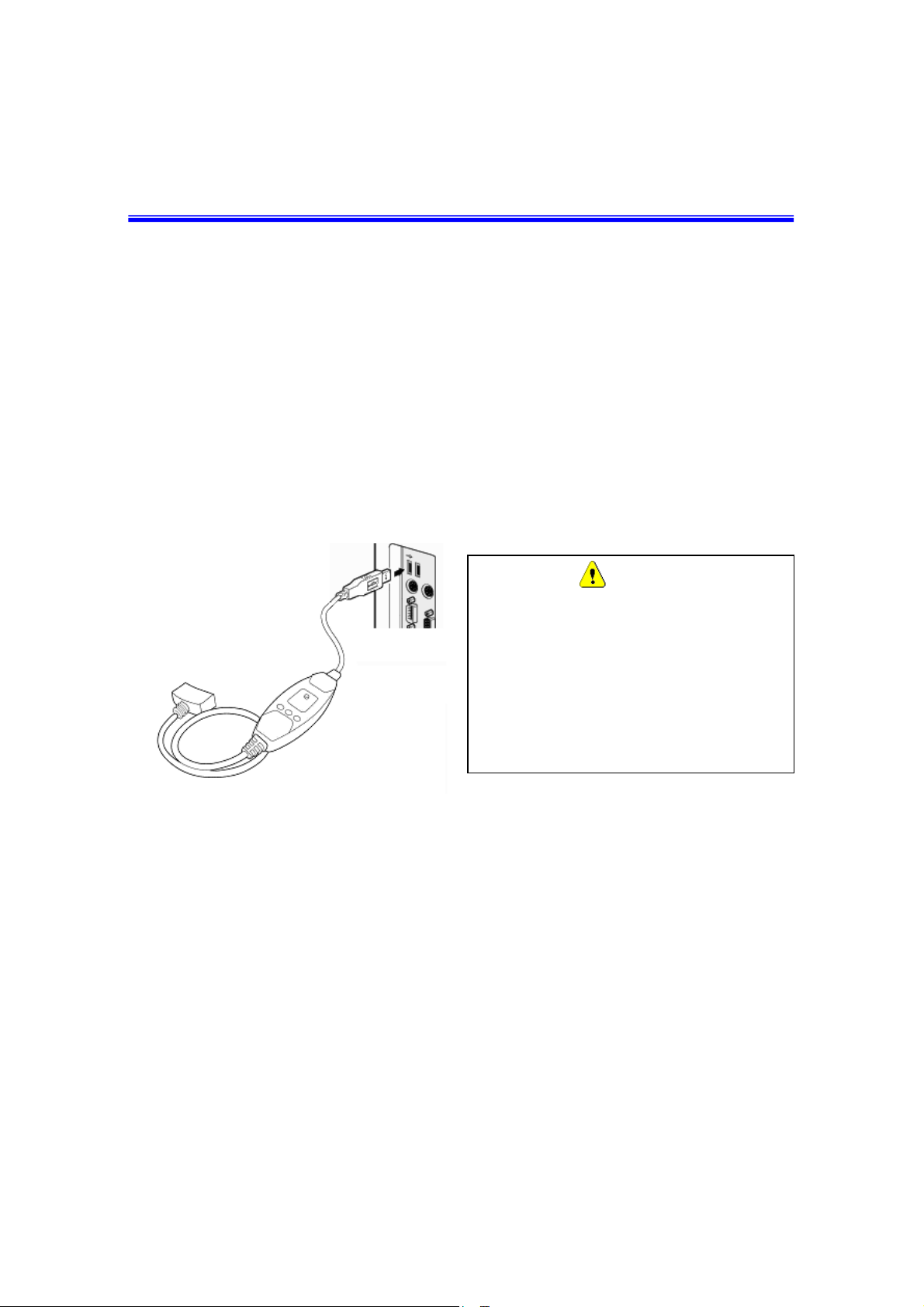
3.Windows PCでのインストール
3-1.パソコンUSBポートへ接続
本製品をご使用いただくには、パソコンのUSBポートへの接続、ドライバソフト
ウェアのインストール作業が必要です。
ドライバソフトウェアのインストール方法については、3-2項より各WindowsOSの
バージョン毎に手順が説明されています。
ドライバのアンインストールを行う場合は、3-9項の手順を参考にしてください。
● パソコンのUSBポートへの接続
1) パソコンの電源をONにしてWindowsを起動します。
2) 下図を参考にし、本製品のUSBコネクタをパソコンのUSBポートに接続してく
ださい。(Windows7では接続前にインストーラを実行してください。)
注意
コネクタはしっかりと奥まで差し込
み、確実に接続してください。
※ USBポートの位置につきましては、
パソコンの説明書をご覧ください。
※ パソコンにより、キーボードやデ
ィスプレイのUSBポートでは、使用
できない場合があります。
6
Page 8
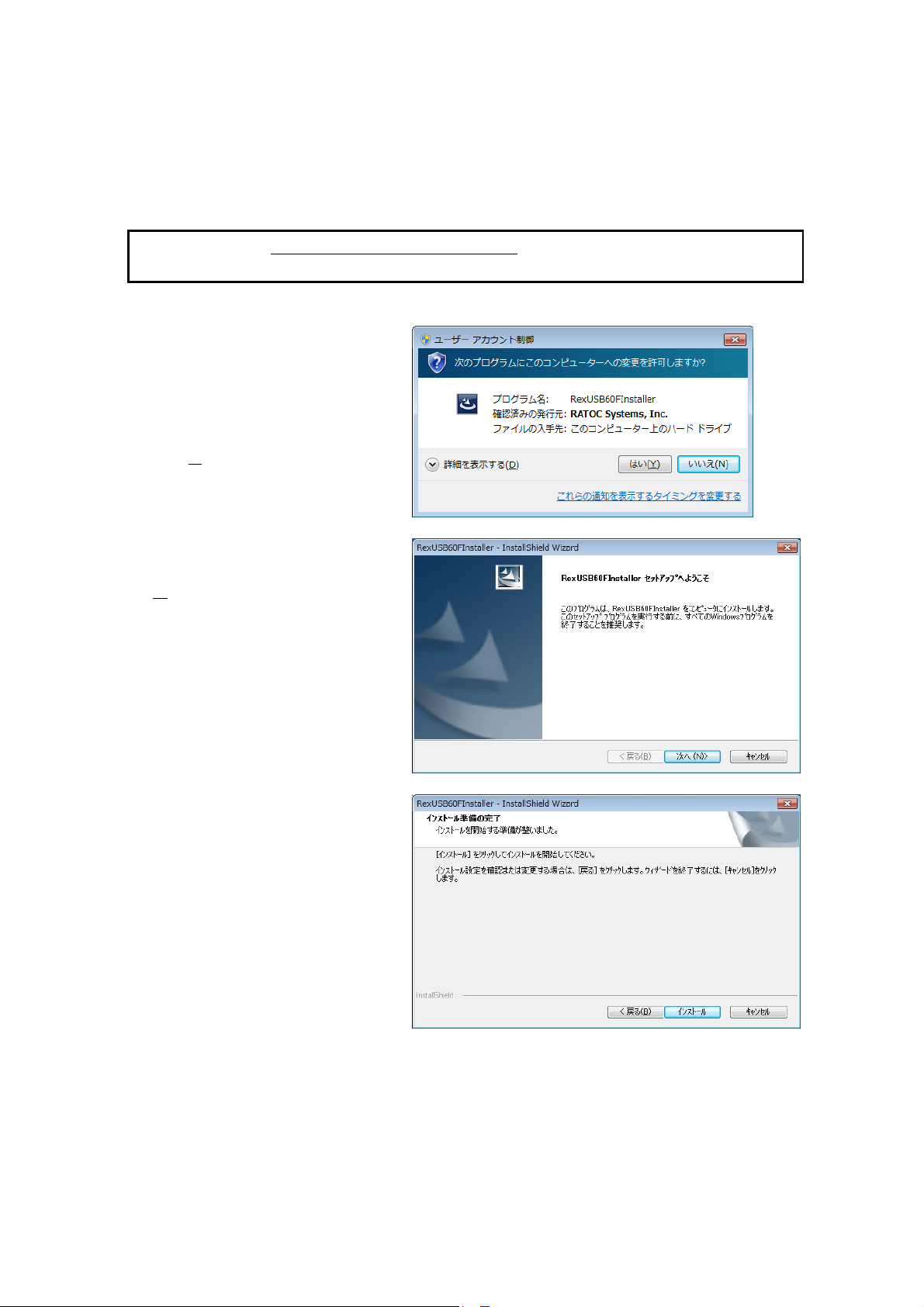
3-2.Windows 7でのインストール
Windows 7ではREX-USB60Fを接続する前に下記セットアップ作業を行ってく
ださい。
製品添付CD-ROMの
[CD-ROM]¥Win7フォルダ内
の USB60F_Setup.exeを実行し
ます。
ユーザアカウント制御の画面で
「はい(Y
セットアップ開始の画面で「次
へ(N
「インストール準備の完了」の
画面で「インストール」をクリッ
クします。
)」をクリックします。
)」をクリックします。
7
Page 9
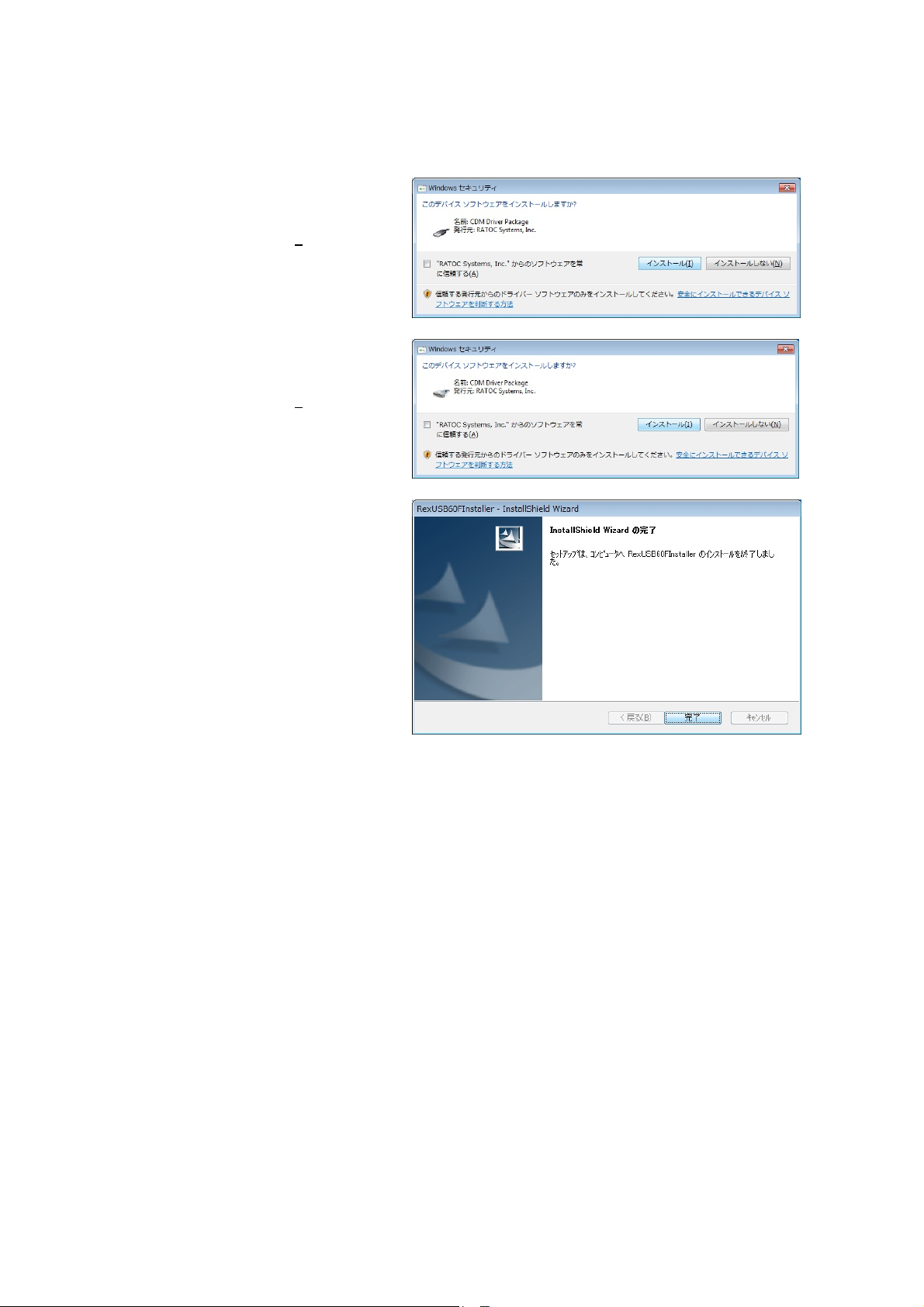
「このデバイスソフトウェア
をインストールしますか?」の画
面で「インストール(I
クします。
(USB-Serial Converterのインス
トール)
「このデバイスソフトウェア
をインストールしますか?」の画
面で「インストール(I
クします。
(USB Serial Portのインストー
ル)
以上でインストール作業は完
了です。
REX-USB60F を PC の USB ポ
ートへ接続すると自動的にイン
ストールされます。
インストールの確認は
「3-8. インストール後の確認」を
ご参照ください。
)」を クリ ッ
)」を クリ ッ
8
Page 10
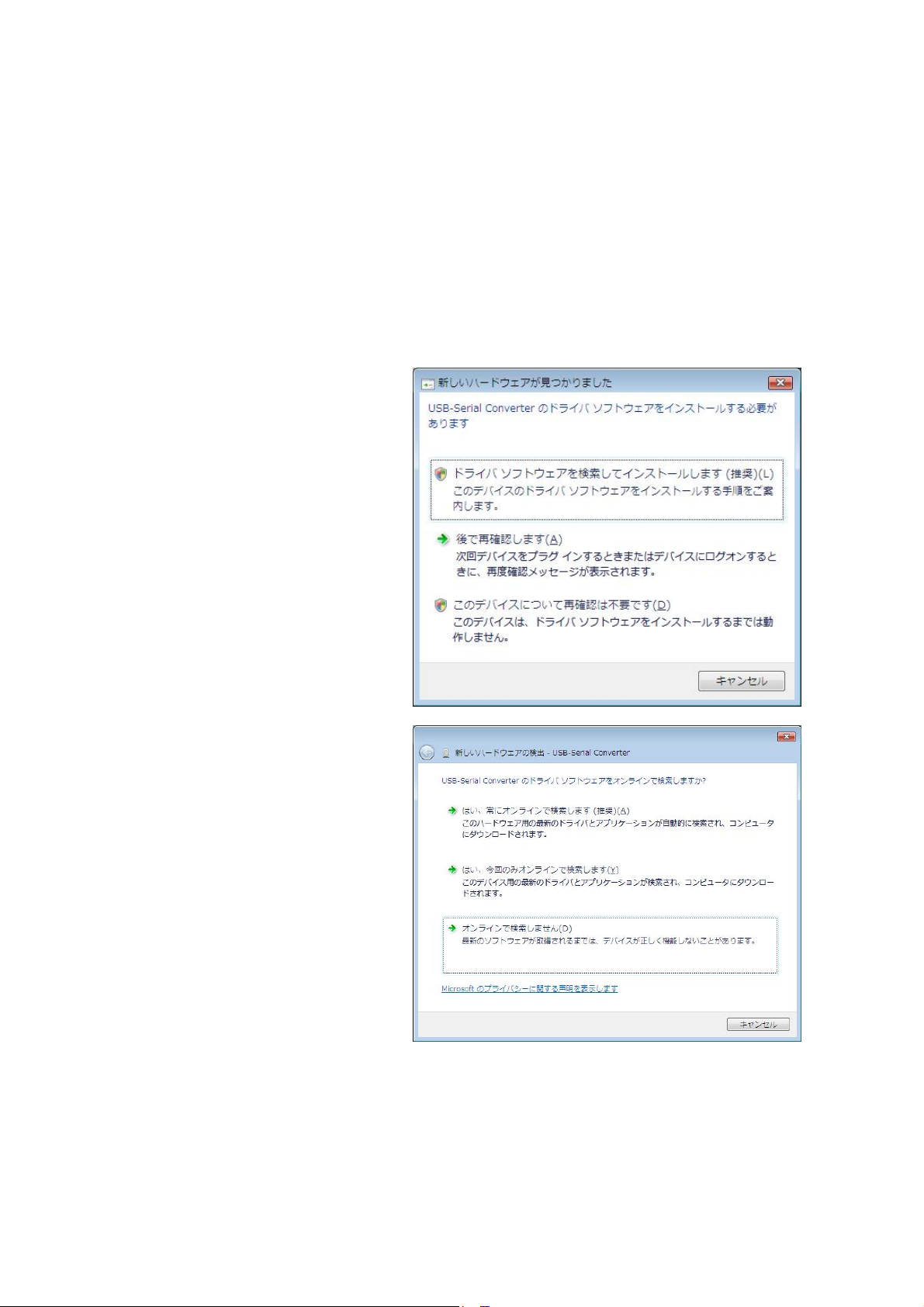
3-3.Windows Vista/Server2008でのインストール
ここでは、本製品をWindows Vista/Server2008でご使用いただくためのドライバ
ソフトウェアのインストール方法を説明します。インストールは2段階で行われます。
最初にREX-USB60F用のUSBデバイスドライバがインストールされ、引き続き仮想
COMポートドライバがインストールされます。
<USB-Serial Converter のインストール>
製品添付CD-ROMをCDドライ
ブへ入れ、REX-USB60FをPCの
USBポートへ接続してください。
「USB-Serial Converter のドラ
イバソフトウェアをインストー
ルする必要があります」で「ドラ
イバソフトウェアを検索してイ
ンストールします(推奨)(L)」をク
リックします。
「USB-Serial Converter のドラ
イバソフトウェアをオンライン
で検索しますか?」が表示される
場合は
「オンラインで検索しません
(D)」をクリックします。
9
Page 11
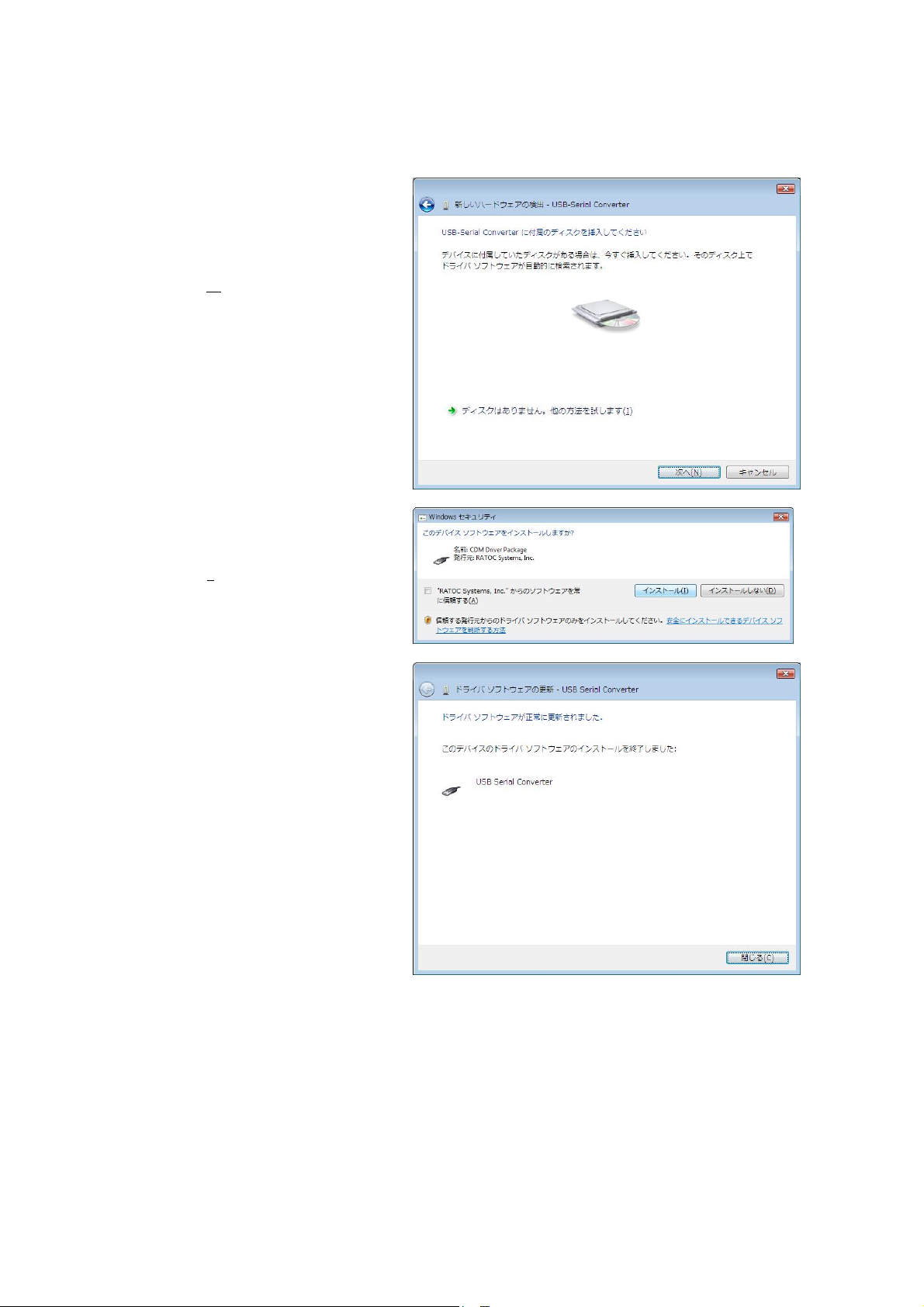
「USB-Serial Converter に付属
のディスクを挿入してください」
で REX-USB60F ドライバディス
クが挿入されていることを確認
し「次へ(N
)」をクリックします。
「このドライバソフトウェアを
インストールしますか」で「イン
ストール(I
)」をクリックします。
以上で USB Serial Converter の
インストールは完了です。
次に「USB Serial Port」のインストールウィザードが起動します。
10
Page 12

<USB Serial Port のインストール>
「USB Serial Port に付属のディ
スクを挿入してください」で「次
へ(N
)」をクリックします。
「このドライバソフトウェアを
インストールしますか」で「イン
ストール(I
)」をクリックします。
以上で USB Serial Port のインス
トールは完了です。
インストールの確認は「3-8. インストール後の確認」をご参照ください。
11
Page 13
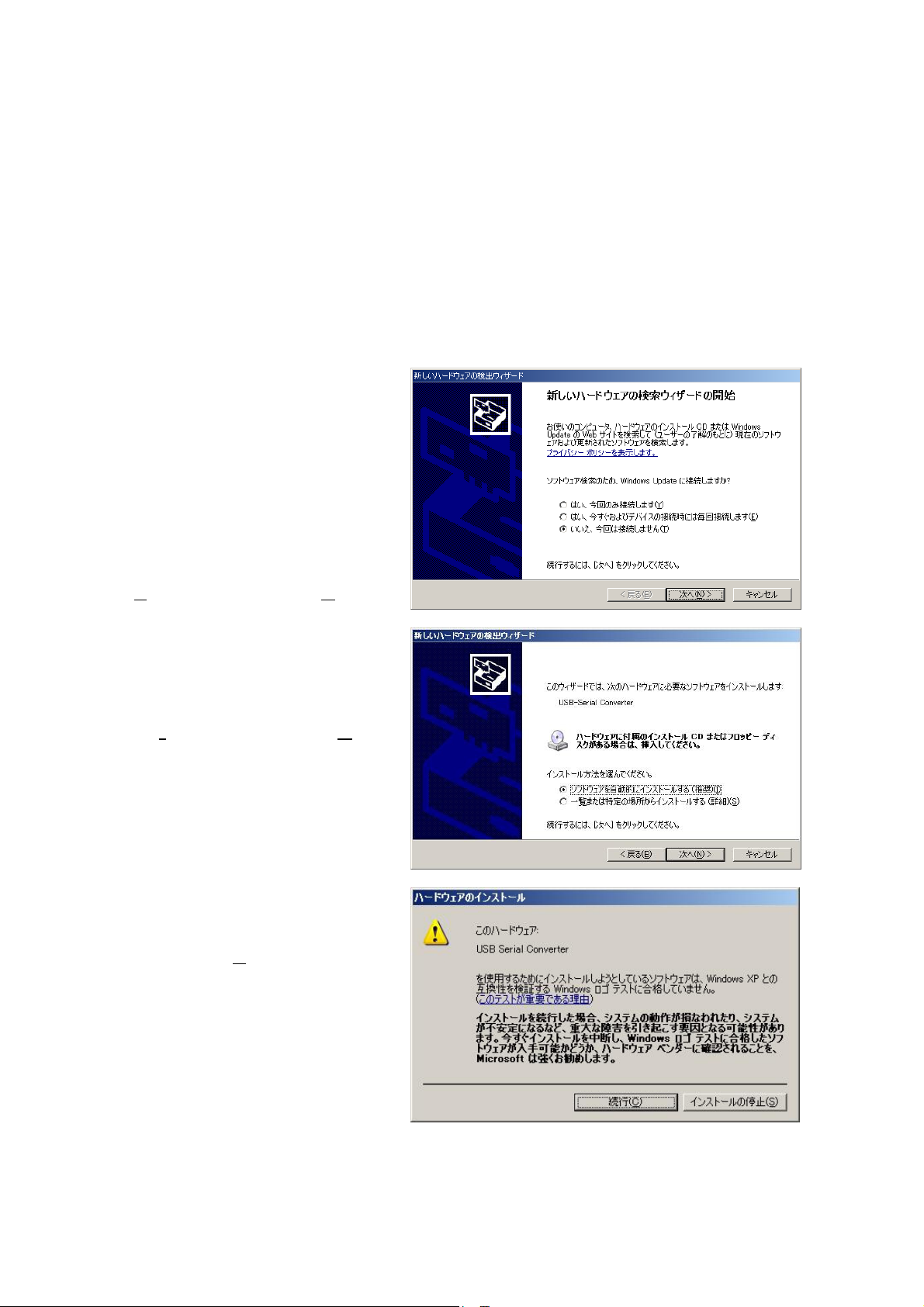
3-4.WindowsXP/Server2003でのインストール
ここでは、本製品をWindows XP/Server2003でご使用いただくためのドライバソ
フトウェアのインストール方法を説明します。インストールは2段階で行われます。
最初にREX-USB60F用のUSBデバイスドライバがインストールされ、引き続き仮想
COMポートドライバがインストールされます。
<USB-Serial Converter のインストール>
製品添付CD-ROMを CD ドラ
イブへ入れ、REX-USB60FをPC
のUSBポートへ接続してくださ
い。
「新しいハードウェアの検索ウ
ィザード」で「ソフトウェア検索
のため、Windows Updateに接続
しますか?」が表示される場合は
「いいえ、今回は接続しません
(T
)」を選択し、「次へ(N)」をク
リックします。
「インストール方法を選んでく
ださい。」で「ソフトウェアを自
動的にインストールする( 推
奨)(I
)」を選択し、「次へ(N)」を
クリックします。
「…Windows ロゴテストに合
格していません。」と表示されま
すが、「続行(C
)」をクリックしま
す。
12
Page 14

以上で USB Serial Converter の
インストールは完了です。
次に「USB Serial Port」のイン
ストールウィザードが起動しま
す。
<USB Serial Port のインストール>
「新しいハードウェアの検索ウ
ィザード」で「ソフトウェア検索
のため、Windows Updateに接続
しますか?」が表示される場合は
「いいえ、今回は接続しません
(T
)」を選択し、「次へ(N)」をク
リックします。
「インストール方法を選んでく
ださい。」で「ソフトウェアを自
動的にインストールする( 推
奨)(I
)」を選択し、「次へ(N)」を
クリックします。
13
Page 15

「…Windows ロゴテストに合
格していません。」と表示されま
すが、「続行(C
)」をクリックしま
す。
以上で USB Serial Port のインス
トールは完了です。
インストールの確認は
「3-8. インストール後の確認」をご参照ください。
14
Page 16

3-5.Windows2000でのインストール
ここでは、本製品をWindows 2000でご使用いただくためのドライバソフトウェ
アのインストール方法を説明します。インストールは2段階で行われます。最初に
REX-USB60F用のUSBデバイスドライバがインストールされ、引き続き仮想COM
ポートドライバがインストールされます。
<USB-Serial Converter のインストール>
製品添付CD-ROMをCDドライ
ブへ入れ、REX-USB60FをPCの
USBポートへ接続してください。
「新しいハードウェアの検索ウィ
ザードの開始」で「次へ(N
)」をク
リックします。
「次のドライバをインストール
します」で「デバイスに最適なド
ライバを検索する(推奨)(S
択し、「次へ(N
)」をクリックしま
)」を選
す。
「ドライバファイルの特定」で、
「CD-ROM ドライブ(C
ックを入れ、「次へ(N
)」にチェ
)」をクリッ
クします。
15
Page 17

「ドライバファイルの検索」で、
「次へ(N
)」をクリックします。
以上でUSB Serial Converter のイ
ンストールは完了です。
次に「USB Serial Port」のインス
トールウィザードが起動します。
<USB Serial Port のインストール>
「新しいハードウェアの検索ウィ
ザードの開始」で「次へ(N
)」をク
リックします。
「次のドライバをインストール
します」で「デバイスに最適なド
ライバを検索する(推奨)(S
択し、「次へ(N
)」をクリックしま
)」を選
す。
16
Page 18

「ドライバファイルの特定」で、
「CD-ROM ドライブ(C
ックを入れ、「次へ(N
)」にチェ
)」をクリッ
クします。
「ドライバファイルの検索」で、
「次へ(N
)」をクリックします。
以上で USB Serial Port のインス
トールは完了です。
インストールの確認は
「3-8. インストール後の確認」をご参照ください。
17
Page 19

3-6.WindowsMeでのインストール
ここでは、本製品をWindows Meでご使用いただくためのドライバソフトウェア
のインストール方法を説明します。インストールは2段階で行われます。最初に
REX-USB60F用のUSBデバイスドライバがインストールされ、引き続き仮想COM
ポートドライバがインストールされます。
製品添付CD-ROMをCDドライ
ブへ入れ、REX-USB60FをPCの
USBポートへ接続してください。
「オプションを選択してくださ
い。」で「適切なドライバを自動的
に検索する(推奨)(A
「次へ」をクリックします。
以降、USBデバイスドライバと仮
想COMポートドライバのインス
トールが自動的に行われます。
以上でUSB Serial Converter のイ
ンストールは完了です。
)」を選択し、
インストールの確認は
「3-8. インストール後の確認」をご参照ください。
18
Page 20

3-7.Windows98SEでのインストール
ここでは、本製品をWindows 98SEでご使用いただくためのドライバソフトウェ
アのインストール方法を説明します。インストールは2段階で行われます。最初に
REX-USB60F用のUSBデバイスドライバがインストールされ、引き続き仮想COM
ポートドライバがインストールされます。
<USB-Serial Converter のインストール>
製品添付CD-ROMをCDドライブへ
入れ、REX-USB60FをPCのUSBポート
へ接続してください。
「新しいハードウェアの検索ウィザー
ドの開始」で「次へ(N
)」をクリックし
ます。
「次のドライバをインストールしま
す」で「デバイスに最適なドライバを検
索する(推奨)(S
)」を選択し、「次へ(N)」
をクリックします。
「検索場所の指定(L
れ、「参照(R
)」をクリックします。
)」にチェックを入
19
Page 21

CD-ROM ドライブの「Win9x」フォル
ダを選択し「OK」をクリックします。
「次へ」をクリックします。
CD-ROM ドライブの
Win9x¥FTDIBUS.INF が指定されて
いることを確認し、「次へ」をクリック
します。
以上で USB Serial Converter のインス
トールは完了です。
次に「USB Serial Port」のインストー
ルウィザードが起動します。
20
Page 22

<USB Serial Port のインストール>
「’REX-USB60F Drivers Disk’ラベル
の付いたディスクを挿入して[OK]をク
リックしてください。」で「OK」をク
リックします。
「参照(B
)」をクリックします。
CD-ROM ドライブの win9x フォルダ
を選択し、「OK」をクリックします。
CD-ROM ドライブの win9x フォルダ
が選択されていることを確認し、「OK」
をクリックします。
以上で USB Serial Port のインストー
ルは完了です。
インストールの確認は
「3-8. インストール後の確認」をご参照ください。
21
Page 23

3-8.インストール後の確認
ドライバのインストールが正常に行われているかの確認を行います。コントロー
ルパネルのデバイスマネージャを開き「デバイスマネージャ」を選択します。
(Windows 7/Vista以外のOSでは、システムを開き、「ハードウェア」タブの「デバ
イスマネージャ」を選択します。)
「ポート(COM/LPT)」の下に仮想
COMポートドライバ「USB Serial
Port(COMx)」がCOMポートとして追加
されていればインストールは正常に行わ
れています。
REX-USB60Fに割り当てられたCOMポ
ートの番号の確認は、デバイスマネージ
ャ上の「USB Serial Port(COMx)」に表
示されるポート番号で確認することがで
きます。
COMポート番号を変更する場合は、
「USB Serial Port(COMx)」をダブルク
リックします。
プロパティ画面の「ポートの設定」タ
ブを選択し「詳細設定(A
ックします。
)」ボタンをクリ
「COMxの詳細設定」画面の「COMポ
ート番号(P
)」より変更を行うこが
できます。
「COMxの詳細設定」画面の詳細は
「6-1.USB転送サイズと待ち時間の設定
について」をご参照ください。
22
Page 24

3-9.アンインストール方法
Windows 7でのアンインストール方法
コントロールパネルの「プログラム
と機能」を起動します。
「 RexUSB60FInstaller 」を選択し、
「アンインストール」をクリックしま
す。
アンインストールの確認画面が出力さ
れますので、「はい(Y
ます。
以上でアンインストールは完了です。
)」をクリックし
23
Page 25

Windows Vsita/Server2008でのアンインストール方法
REX-USB60Fを接続した状態で、コント
ロールパネルを開きクラシック表示に切り
替え、デバイスマネージャを起動します。
ポート(COMとLPT)
|--- USB Serial Port(COMxx)
を右クリックし「削除(U)」をクリックしま
す。
「このデバイスのドライバソフトウェアを
削除する」にチェックを入れ、「OK」をク
リックします。
ユニバーサルシリアルバスコントローラ
|--- USB Serial Converter
を右クリックし「削除(U)」をクリックしま
す。
「このデバイスのドライバソフトウェアを
削除する」にチェックを入れ、「OK」をク
リックします。
以上でアンインストールは完了です。
24
Page 26

Windows XP/2000/Server2003でのアンインストール方法
REX-USB60F を接続した状態で、コントロールパネルのシステムを起動します。
「システムのプロパティ」の「ハードウェア」タブから「デバイスマネージャ」を
クリックします。
ポート(COMとLPT)
|--- USB Serial Port(COMxx)
を右クリックし「削除(U)」をクリックしま
す。
「システムからこのデバイスを削除しよう
としています。」で「OK」をクリックしま
す。
USB(Universal Serial Bus)コントローラ
|--- USB Serial Converter
を右クリックし「削除(U)」をクリックしま
す。
「システムからこのデバイスを削除しよう
としています。」で「OK」をクリックしま
す。
次にInfファイルの削除を行います。
25
Page 27

Infファイルの削除
[CD-ROM]¥USB60F_uninst.exeを実行
します。
「REX-USB60Fのアンインストールを行
います。」で「OK」をクリックします。
以上でREX-USB60Fのアンインストー
ルは完了です。
26
Page 28

Windows Me/98SEでのアンインストール方法
REX-USB60FをUSBポートから取り外してから行います。
コントロールパネルの「アプリケーショ
ンの追加と削除」で
[RATOC USB Serial Converter Drivers]
を選択し、「追加と削除(R
ます。
「If your USB device is connected,...」
の表示に従って、REX- USB60Fが取り外
されていることを確認後、「Continue」を
クリックします。
「Unistalling VID_0584...」の表示に従
って、「Finish」をクリックします。
以上でREX-USB60Fのアンインストー
ルは完了です。
)」をクリックし
27
Page 29

4.PDAでのインストール
4-1.インストールの実行
ドライバをインストールするPDAとパソコンがActiveSyncで接続された状態で
インストールを行います。
製品添付のCD-ROMのWinCEフォルダ
に格納されている
USB60F_WinCE_Setup.exe
を実行します。
インストールが開始したら、「次へ(N
をクリックします。
REX-USB60FをREX-CFU1/CFU2
USB Host CFカードに接続して使用する
場合は「REX-CFU1/CFU2 USBホスト」、
PDA本体のUSBホストポートに接続して
使用する場合は「PDA本体USBホスト」を
選択し「次へ(N
インストール先を確認し、問題なければ
「次へ(N
PDAへのドライバインストール実行確
認画面になります。問題なければ「はい(Y
をクリックします。
PDAの画面上にエラーが表示されてい
ないことを確認し「OK」をクリックしま
す。
)」をクリックします。
)」をクリックします。
)」
)」
28
Page 30

以上でインストールは終了です。「完了」
をクリックします。
(重要)
インストールが正常に完了していれば、
USB60Fは「 COM0」に割り当てられます。
4-2.アンインストール方法
インストールしたドライバを削除する
場合は、PDAをActiveSyncで接続し、「コ
ントロールパネル」から「プログラムの追
加と削除」もしくは「アプリケーションの
追加と削除」を起動します。
[RATOC USB60F WinCE Installer]を選
択し「変更と削除」をクリックします。
削除の確認画面で「はい(Y
クします。
アプリケーションの追加と削除画面で
は、
「RATOC Systems REX-USB60F
Driver」のチェックを外し「削除(R
クリックします。
)」をクリッ
)」を
29
Page 31

アプリケーションの削除画面の内容を
確認し「OK」をクリックします。
アプリケーションの追加と削除画面よ
り「RATOC Systems REX-USB60F
Driver」が削除されていることを確認し
「OK」をクリックします。
以上でアンインストールは完了です。
「完了」をクリックします。
30
Page 32

5.Macでのインストール
5-1.インストールの実行
製品添付の Driver CD-ROMをセット
し、ルートディレクトリに格納されている
「FTDIUSBSerialDriver.pkg」を実行しま
す。
「紹介」の画面表示内容に従って、「続け
る」を押します。
「大切な情報」の内容を確認後、「続ける」
を押します。
「インストール先を選択」の画面が表示
されます。ドライバをインストールするボ
リュームを選択し、「続ける」を押します。
31
Page 33

「インストールの種類」の画面が表示さ
れます。内容確認後、「インストール」を押
します。
「認証」の画面が表示されます。名前と
パスワード入力後認後、「OK」を押します。
「再起動確認」の画面が表示されます。
この後のインストール終了後再起動が行わ
れても問題のない状態にした後、「インスト
ールを続ける」を押します。
「仕上げ」の画面が表示されます。以上
で、ドライバのインストールは終了です。
最後に「再起動」を押します。
32
Page 34

5-2.インストール後の確認
再起動後、REX-USB60Fを本体のUSB
ポートに接続します。正常にインストール
が完了していれば、/dev ディレクトリに下
記のエントリを確認できます。
/dev/cu.usbserial-xxxxxxx
/dev/tty.usbserial-xxxxxxx
“xxxxxxx”はデバイスのシリアル番号に
なり、環境により値は異なります。
次にシステム環境設定を開いてネットワ
ークを選択します。正常にインストールが
完了していれば、右上図のように「新しい
ポートが検出されました」という表示を確
認することができます。
「OK」を押した後、“usbserial-xxx”にチ
ェックを入れ、「今すぐ適用」ボタンを押
します。
表示のリストより“usbserial-xxx”を選
択し、必要なセットアップパラメータを入
力します。
33
Page 35

5-3.アンインストール方法
インストールされたドライバをMac OSXからアンインストールするためには、ユ
ーザはrootでログオンしておく必要があります。
ターミナルを起動し下記のコマンドを入力します。
cd /System/Library/Extensions
rm -r FTDIUSBSerialDriver.kext
cd /Library/StartupItems
rm -r FTDUReEnumerate
34
Page 36

6.アプリケーションノート
6-1.USB転送サイズと待ち時間の設定について
※ 通常はデフォルトの設定で使用しますので、特に問題がない場合は下記設定
を変更する必要はございません。
USB Serial Portプロパティ画面「ポートの設定」タブの「詳細設定(A
記ダイアログ)に記載されている「USB転送サイズ」と「待ち時間(msec)」の内容
について解説します。
)」画 面( 下
USB転送サイズと待ち時間(msec)は、USB60Fの受信機能に関する設定パラメー
タです。
REX-USB60Fは下記の事象を検出すると、RS232から受信したデータをUSB経由
でホストに転送します。
1) REX-USB60F内部の64バイトの転送バッファがフルになる
2) RS232のCTS#/DSR#/DCD#/RI#のラインコンディションが変化
3) RS232受信データにイベントキャラクタを検出
4) 待ち時間(デフォルト16msec)がタイムアウト
35
Page 37

64バイト以下のデータ転送に関しては、待ち時間で設定した時間の遅延が発生し
ます。64バイト以上の大量データを転送する際には、64バイトの転送バッファがフ
ルになると即座に転送が開始され、最後の64バイト以下のデータ転送に関してのみ
待ち時間で設定した時間の遅延が発生します。
遅延時間のワーストケースは、待ち時間で設定した間隔で64バイトのデータが転
送される場合が考えられます。REX-USB60Fは待ち時間がタイムアウトすると同時
に64バイトのデータ転送を行うことになります。USBは待ち時間の周期で64バイト
の転送データを受け取り、リクエストされた受信バッファサイズになるとUSBシリ
アル変換デバイスドライバ(下図参照)にデータを転送します。
4Kバイトの転送所要時間は、概算(4096/64)×0.016=1.024秒になります。
受信バッファ:64 バイト
ホスト PC
USB
RS232
データ転送
(注意)
USBで転送されるパケットデータには、2バイトの固有情報が含まれます。パケ
ットデータサイズが64バイトの場合、RS232より実際に受信したデータは62バイト
になります。2バイトの固有情報はUSBシリアル変換デバイスドライバ内で自動的
に取り除かれます。
USB60FのUSBシリアル変換デバイスドライバはデフォルトで4KバイトのUSB
転送データサイズ(USB Transfer Sizes)をリクエストします。RS232からのデー
タをPCに転送する際、USBドライバは下記の事象を検出するとUSBシリアル変換
デバイスドライバにデータを転送します。
1) リクエストされたデータバイト数(4Kバイト)受信を完了
2) 64バイト以下のショートパケットを
USBホストドライバが受信
3) リクエストがキャンセルされた
64バイトのUSBパケットが継続的にホストに送られた場合、USBはリクエストさ
れたUSB転送データサイズ(デフォルト4Kバイト)に達するまで受信を行います。
USB転送データサイズに達すると、USB60FのUSBシリアル変換デバイスドライバ
に転送を完了したデータが引き渡され、この時点で通信アプリケーション
(Communication Application)はRS232からの受信データを受け取ることができ
ます。RS232からの転送データが64バイト以下の小さいブロック単位で送られてく
る場合や、転送スピードが非常に遅い場合には、待ち時間の設定値がデータ転送の
スループットへ影響を及ぼします。
36
Page 38

6-2.フロー制御
REX-USB60Fは下記4種類のフロー制御を選択することができます。
1) フロー制御なしこのモードの設定ではデータ転送が高速の場合に
データが喪失する恐れがあります。
2) RTS/CTSの2線ハードウェアフロー制御
CTSの信号がハイであればデバイスはデータを送信し、受信できない状態では
RTSの信号をローにします。
3) DTR/DSRの2線ハードウェアフロー制御
DSRの信号がハイであればデバイスはデータを送信し、受信ができない状態では
DTRの信号をローにします。
4) XON/XOFFのソフトウェアフロー制御
XON/XOFFと呼ばれる特殊なキャラクタデータを使ってフロー制御を行います。
XON/XOFFに使用するキャラクタデータはアプリケーションより設定変更する
ことが可能です。
WindowsOS自体の機構上、リアルタイムでUSB60Fのドライバからアプリケーシ
ョンにデータを転送できない場合があります。例えば、マウスでアプリケーション
のタスクバーを掴んで高速移動を行った状態で、115.2kbpsのスピードでRS232Cか
らデータ転送を行うと受信データの喪失が発生する場合があります。
ハードウェアフロー制御もしくはソフトウェアフロー制御を有効にすることを強く
推奨します。
37
Page 39

6-3.Mac OSX 通信アプリケーション
製品添付の Driver CD-ROMに下図通信ソフト「SerialPortUty」とソースコード
が添付されています。
Mac OSX上で通信アプリケーションを作成される場合の参考にしてください。
38
Page 40

7.製品仕様
項目 内容
製品名
入出力レベル RS232Cレベル
接続インターフェイス USB(Universal Serial Bus)1.1準拠
入出力ポート数 1ポート
サイズ
重量
通信方式 非同期通信
通信速度
伝送距離 15m以内
電源電圧・消費電流 DC+5V(USBバスパワ-)・平均36mA(5V)/最大60mA(5V)
通信パラメー → ビット長:7/8 → スタートビット:1
入出力コネク JIS X 5101規格D-SUB9PIN RS232Cコネクタオス型
LED表示 PWR:Power LED(USB バスから正常に5Vが供給されて
使用温湿度範囲
保存温湿度範囲
項目 目 内 容
制限事項
1. アプリケーションが本製品のCOMポートを使用している状態で、取り外しを行
わないでください。OSが動作不安定になる場合があります。
2. アプリケーションが本製品のCOMポートを使用している状態でサスペンドを行
わないでください。正常にサスペンドから復帰できない場合があります。
3. RS232Cポートに接続して使用するシリアルマウスはサポートしていません。
REX-USB60F
85mm(L) × 28mm(W) × 11mm(H) ケーブル全長約85cm
55g
300/600/1,200/2,400/4,800/9,600/19,200/38,400/57,600
115,200/230,400 bps
→ ストップビット:1/1.5/2 → パリティ:偶数/奇数/無し
いれば点灯)
TXD:送信データ表示用LED(パソコン⇒デバイス)
RXD:受信データ表示用LED(デバイス⇒パソコン)
0~50℃/10~90%(但し結露がないこと)
-20~65℃/10~90%(但し結露がないこと)
39
Page 41

FAX:06-6633-8285
RATOC REX-USB60F 質問用紙
●下記ユーザ情報をご記入願います。
法人登録の
方のみ
会社名・学校名
所属部署
ご担当者名
E-Mail
住所 〒
TEL FAX
製品型番 シリアル№
ご購入情報 販売店名 購入日
●下記運用環境情報とお問い合わせ内容をご記入願います。
【パソコン/マザーボードのメーカ名と機種名】
【ご利用の OS】
【お問合せ内容】
【添付資料】
個人情報取り扱いについて
ご連絡いただいた氏名、住所、電話番号、メールアドレス、その他の個人情報は、お客様への回答など本件に関
わる業務のみに利用し、他の目的では利用致しません。
40
Page 42

41
